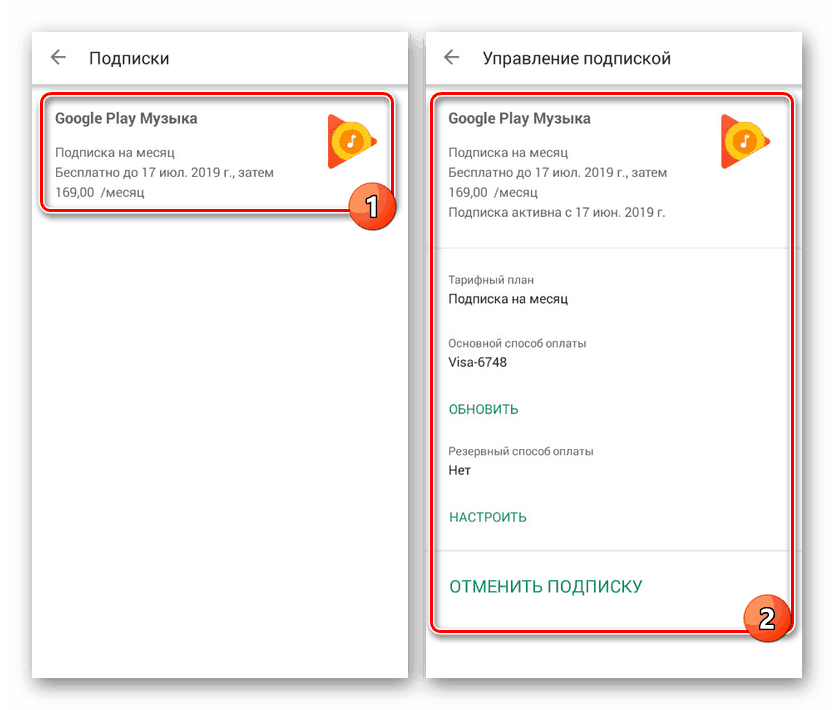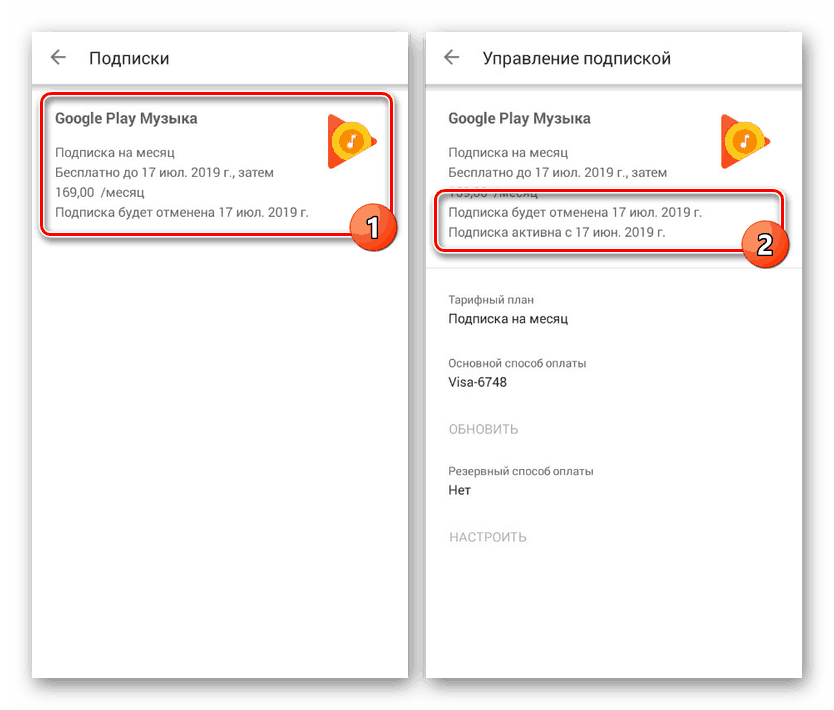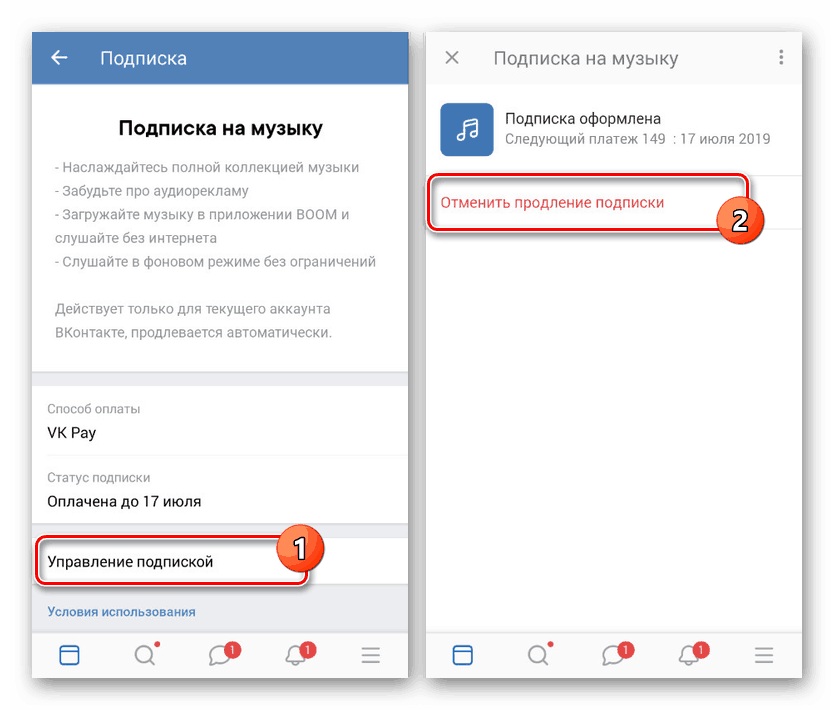Odhláste sa zo zariadení Android
V procese používania zariadenia na platforme Android tak či onak musíte sťahovať a inštalovať rôzne aplikácie, z ktorých mnohé poskytujú svoje vlastné platené a bezplatné služby. Zvyčajne sú tieto možnosti spojené prihlásením na odber s určitým časovým limitom. V priebehu tohto návodu vám povieme, ako ich zrušiť v systéme Android všetkými dostupnými spôsobmi.
obsah
Odhlásiť sa zo systému Android
V súčasnosti existujú tri hlavné spôsoby odhlásenia v závislosti od konkrétnej aplikácie alebo služby online. Budeme venovať pozornosť plateným a bezplatným možnostiam, ktoré vám umožňujú prístup k rôznym funkciám.
Prečítajte si tiež: Odhlásiť sa z iPhone
Metóda 1: Predplatné Google Play
Kvôli prepojeniu väčšiny aplikácií z Play Market a služby Google Play je veľa odberov najjednoduchšie vidieť a zrušiť v tomto obchode. V jeho tinktúrach osobitne na tieto účely je uvedená samostatná sekcia, ktorá je aktualizovaná v reálnom čase a zobrazuje iba aktuálne predplatné. V takom prípade sa táto metóda uplatňuje výlučne na overený softvér stiahnutý z Obchodu Google Play, ale bez akýchkoľvek teritoriálnych obmedzení, ako je tomu v prípade dodatku.
- Ak chcete zrušiť, najprv otvorte aplikáciu Google Play, rozbaľte ponuku v ľavom hornom rohu obrazovky a vyberte položku Predplatné . Tu nájdete všetky zmluvy, ktoré ste uzavreli pomocou podrobností o vašom účte Google.
- Vyberte jednu z možností, aby ste prešli na stránku Správa . Úplné vypnutie môžete vykonať kliknutím na tlačidlo „Zrušiť“ v dolnej časti obrazovky.
![V systéme Android prejdite na svoje nastavenia prihlásenia na odber Google Play]()
Túto akciu bude potrebné potvrdiť prostredníctvom príslušného okna. Okamžite sa zobrazí správa o zachovaní príležitostí do konca fakturačného obdobia, a to aj v prípade, že ste vydali bezplatnú skúšobnú verziu.
- Okrem udržiavania prístupu k funkciám môžete prostredníctvom predplatného v sekcii Správa až do konca fakturačného obdobia obnoviť svoje predplatné. Na to sa na stránke nastavení zobrazí tlačidlo Pokračovať .
![Cenovo dostupné predplatné aplikácií Google Play pre Android]()
V prípade niektorých aplikácií, ako je možné vidieť na príklade služby Hudba Google Play, nie je možné prostredníctvom nastavení služby Google Play vrátiť aktívny stav služby. Aby ste to dosiahli, budete musieť nainštalovať oficiálny softvér a na vykonanie tejto úlohy použiť interné parametre.
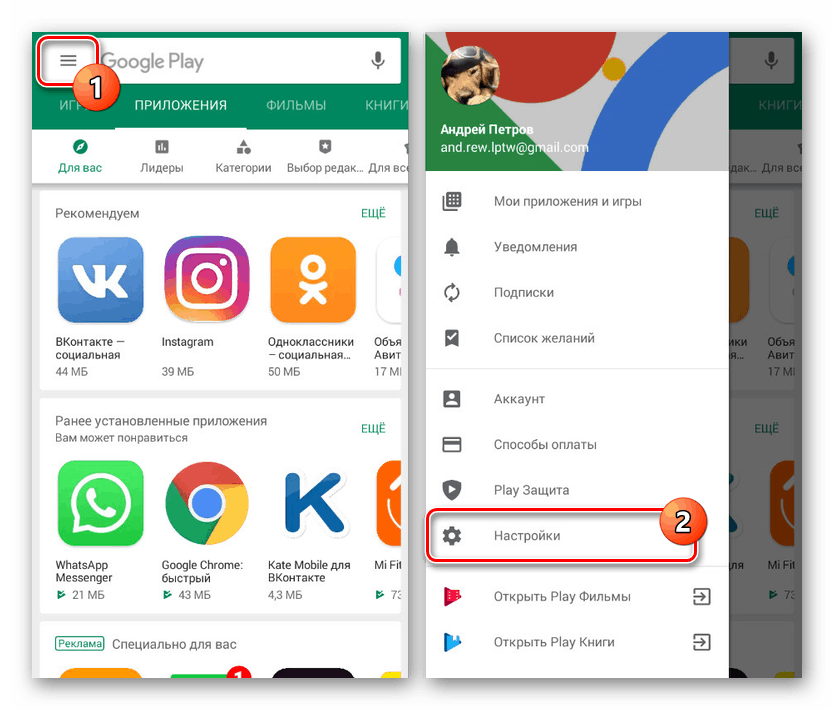
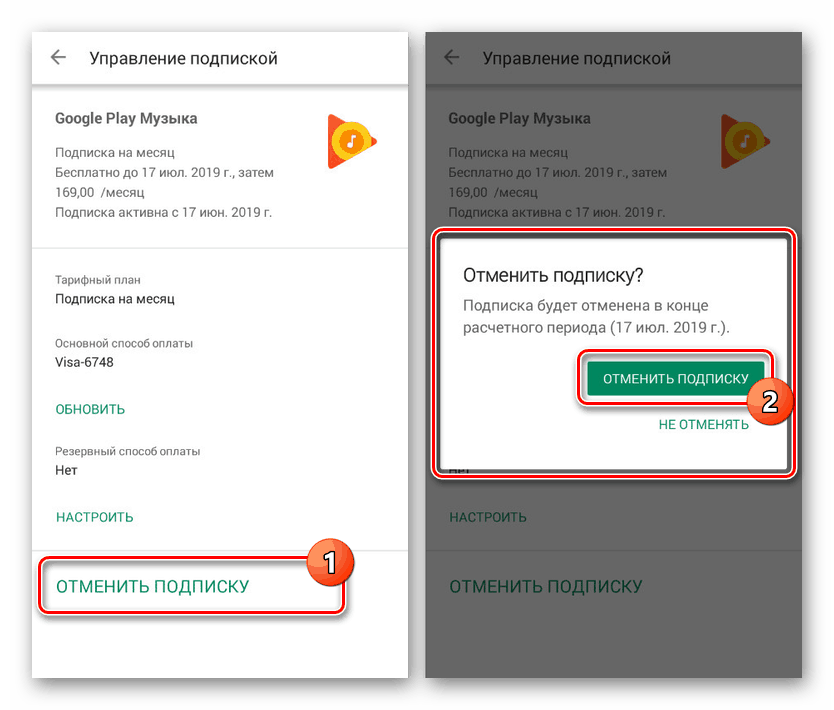
Táto metóda je obzvlášť dôležitá vo vzťahu k službám Google, ako sú Hudba a YouTube Premium, pretože sú to tie, ktoré sú synchronizované s jedným účtom. Ostatné aplikácie, najmä tie, ktoré sú nainštalované prostredníctvom súboru APK, môžu v zozname úplne chýbať, čo si vyžaduje niekoľko ďalších akcií.
Metóda 2: Predplatné v aplikáciách
Niektoré aplikácie, napríklad nainštalované pomocou súboru APK alebo úplne chýbajúce v obchode Google Play, ako sme už povedali, sa nesynchronizujú so sekciou „Odbery“ v predtým uvažovanom programe. Z tohto dôvodu jediná možnosť zrušenia spočíva v používaní aplikácie, pre ktorú bola služba pôvodne navrhnutá. Túto konkrétnu metódu možno navyše považovať za univerzálnu, pretože sa uplatňuje na všetok softvér vrátane služieb Google. Zvážte odhlásenie z najpopulárnejších vzorových aplikácií.
Prehrávač hudby v rozmachu
- prihláška BOOM , ktorý pôsobí ako hudobný prehrávač pre VKontakte a Odnoklassniki, vám umožňuje počúvať hudbu bez obmedzení, ak máte predplatné. Ak ho chcete zrušiť, musíte otvoriť program a na hlavnej stránke vybrať sociálnu sieť, o ktorú máte záujem, s následnou autorizáciou.
- Po autorizácii na spodnom paneli kliknite na tlačidlo s obrázkom poznámky. Tu musíte klepnúť na ikonu ozubeného kolieska v pravom hornom rohu.
- Potom použite tlačidlo „Správa“ v rámci „Tarifný plán“ . V dôsledku toho by sa mala otvoriť stránka s podrobnými informáciami.
- Použite tlačidlo „Správa“ znova a na zobrazenej stránke kliknite na „Zrušiť obnovenie prihlásenia na odber“.
Poznámka: Ak zariadenie nemá oficiálnu aplikáciu VK, môžete použiť webový prehľadávač.
![BOOM Proces odhlasovania Androidu]()
Činnosť by sa mala potvrdiť, po uplynutí ktorej možno postup považovať za ukončený. V takom prípade sa prístup do hudobnej knižnice uloží do konca fakturačného obdobia.
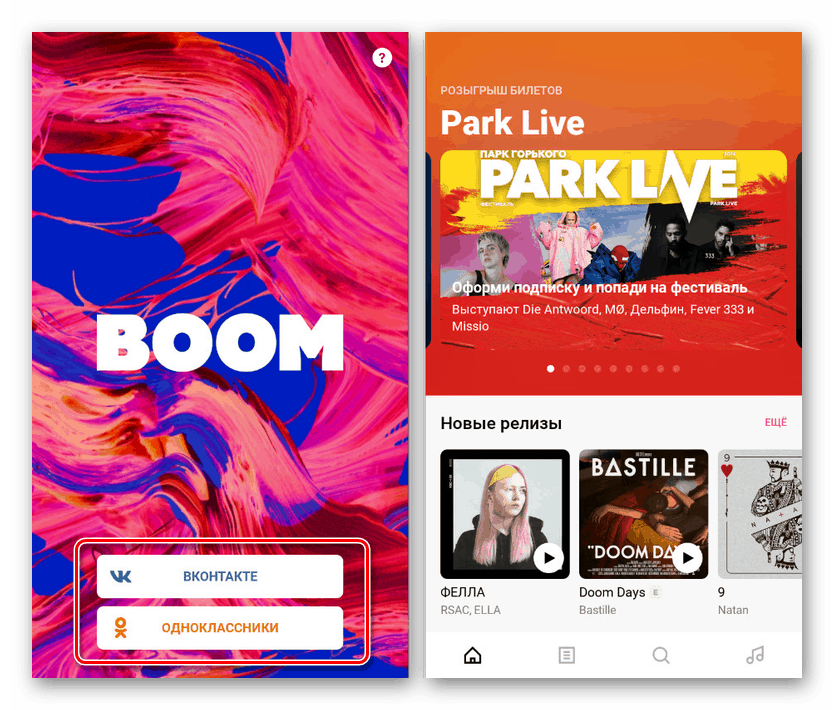
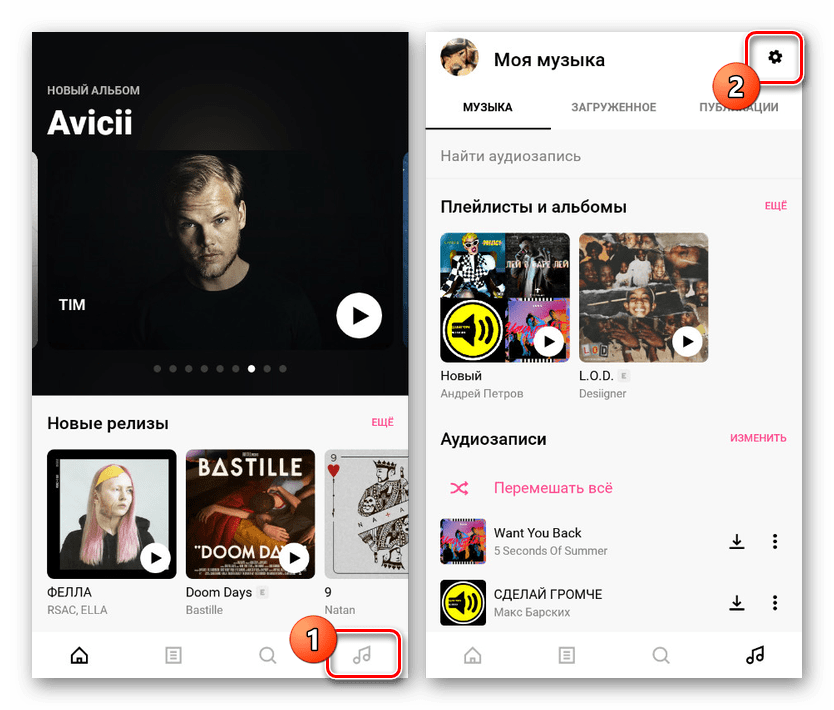
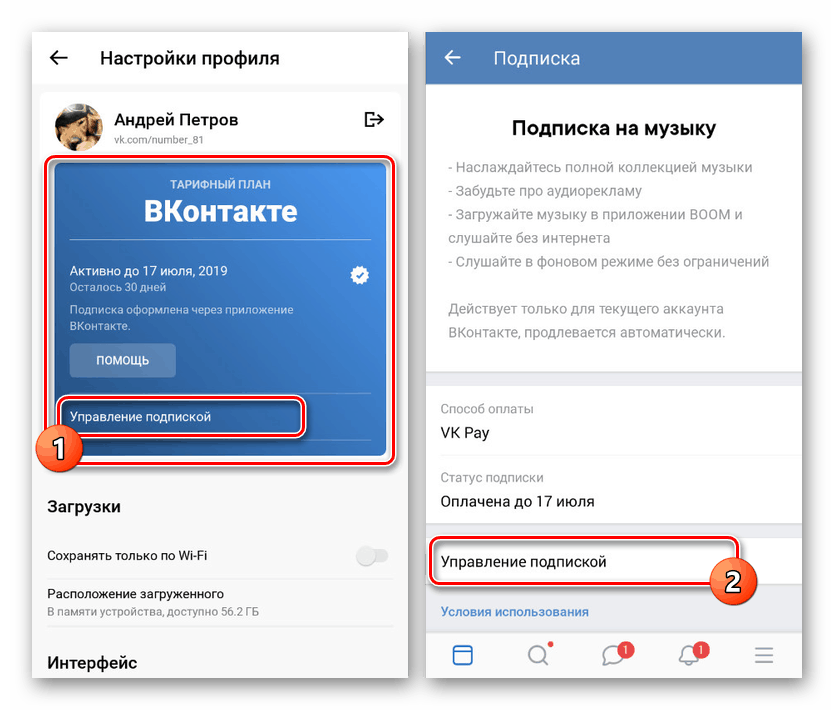
VKontakte
- Vzhľadom na spojenie medzi VK a BOOM je postup zrušenia žiadosti takmer rovnaký. Ak chcete začať, otvorte ho VKontakte , pomocou dolného panela rozbaľte hlavnú ponuku a kliknite na ikonu ozubeného kolieska v pravom hornom rohu stránky.
- V časti Nastavenia vyberte možnosť Prihlásiť sa k hudbe a potom klepnite na riadok Správa .
- Na dokončenie použite odkaz „Zrušiť obnovenie“ a potvrďte postup pomocou okna „Zakázať“ .
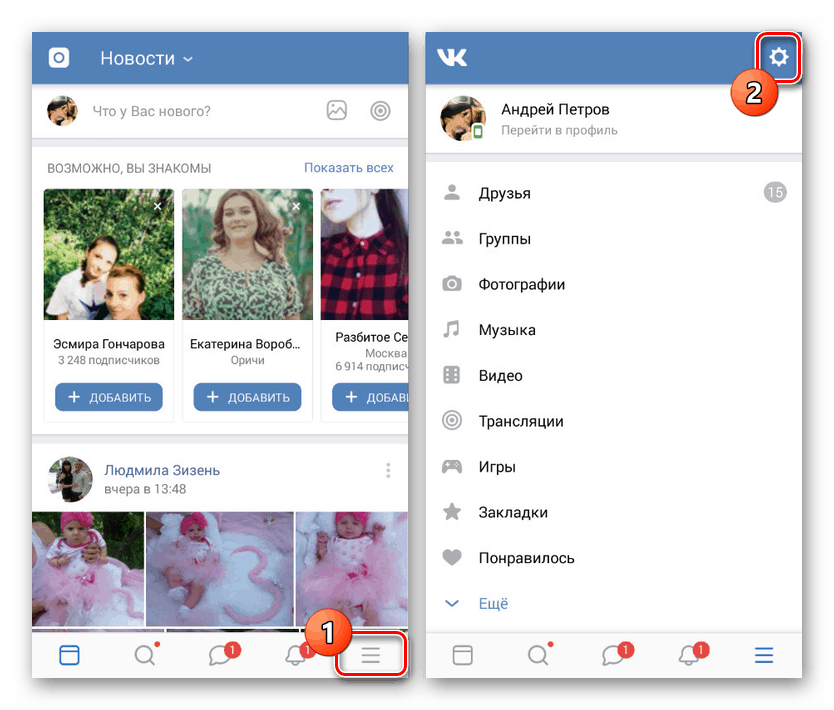
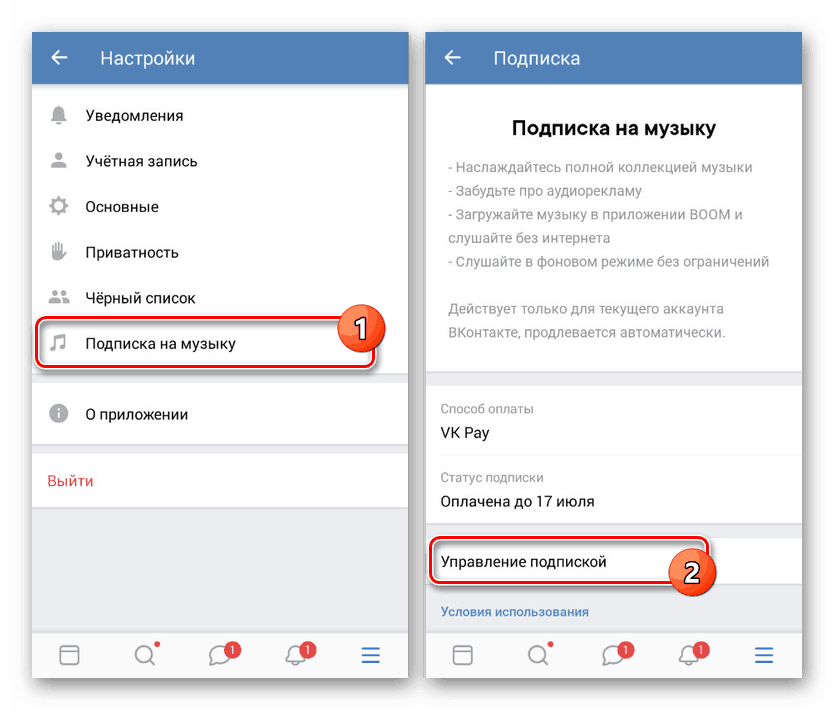
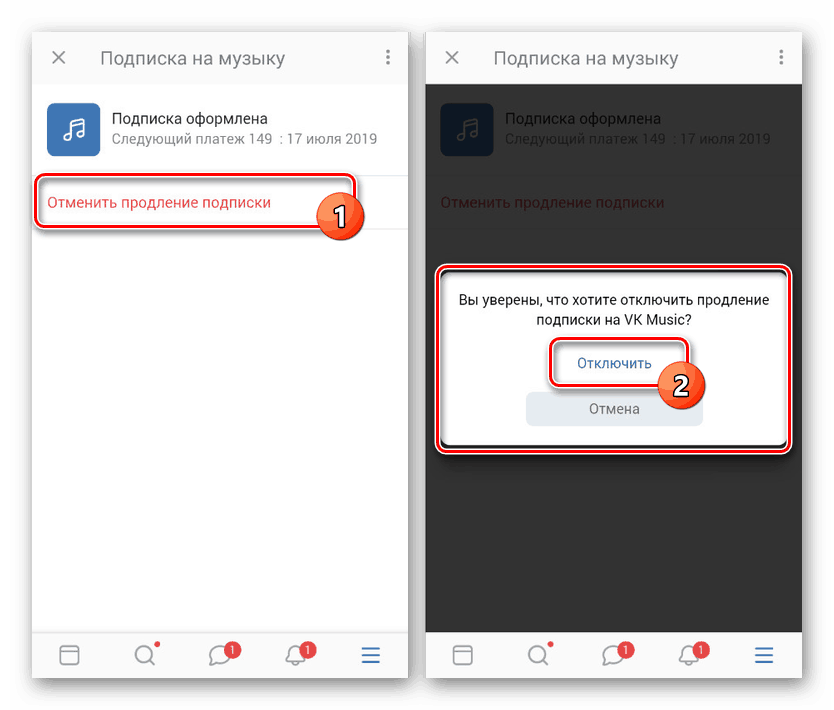
Prehrávajte hudbu Google
- Ako sme už spomenuli, predplatné služieb Google je najjednoduchšie spravovať prostredníctvom služby Google Play. Rovnakým spôsobom však môžete používať parametre jednotlivých aplikácií. Napríklad v službe Hudba Google Play najskôr otvorte ponuku v ľavom hornom rohu obrazovky a vyberte časť Nastavenia .
- Ďalej v bloku „Účet“ kliknite na „Zrušiť odber“ , vyberte jeden z predložených dôvodov a potvrďte operáciu tlačidlom „Pokračovať“ .
- Po úspešnom dokončení postupu budete presmerovaní na stránku ovládania z Google Play, ktorá je už známa prvým spôsobom. Rozšírte možnosť, ktorá vás zaujíma, a použite odkaz „Zrušiť odber“ s následným potvrdením.
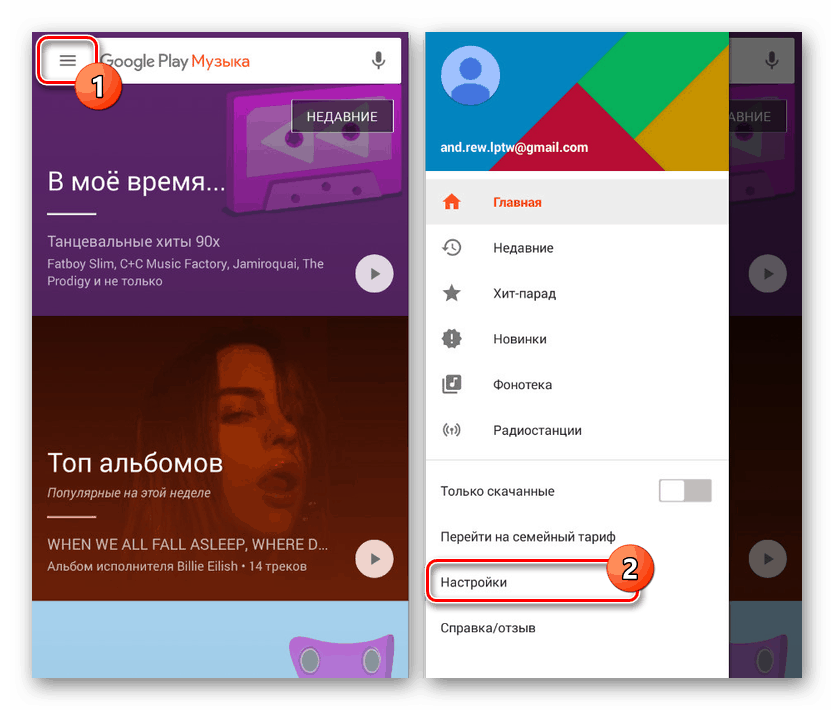
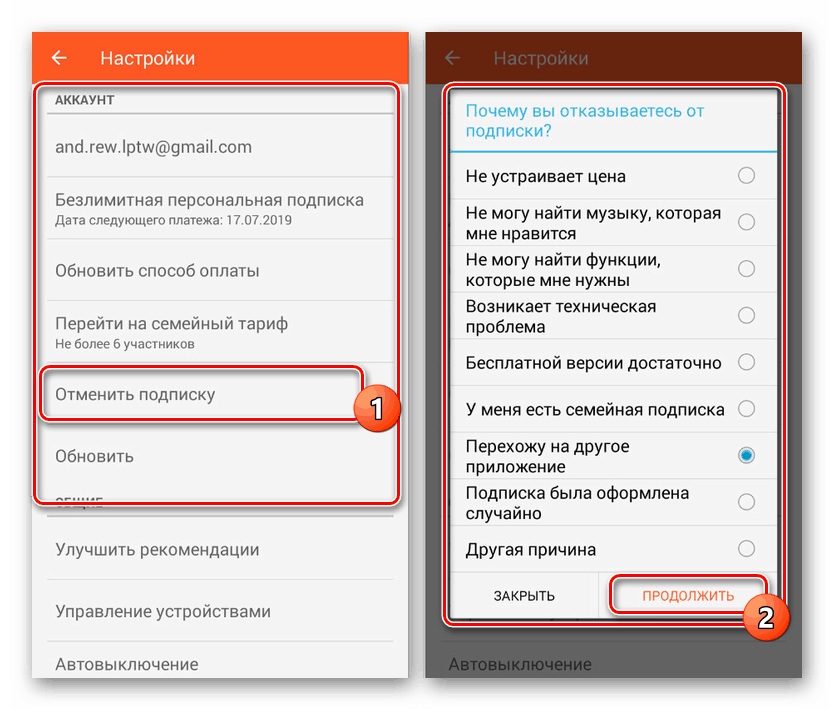
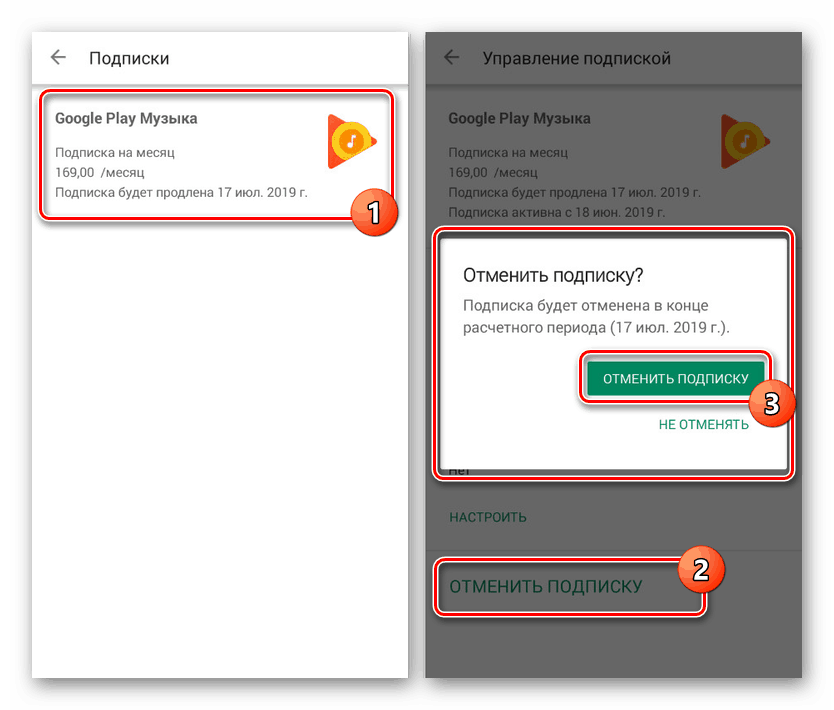
Uviedli sme iba niekoľko príkladov aplikácií, ktoré sú najpopulárnejšie v ruskom segmente internetu, ale existujú aj ďalšie možnosti. Vo všeobecnosti sa vo všetkých prípadoch poskytujú špeciálne parametre na správu plateného a bezplatného predplatného, a preto pravdepodobne nebudete mať otázky.
Prečítajte si tiež: Zrušenie predplatného na sociálnych sieťach Odnoklassniki
Metóda 3: Služby online
Okrem predplatného aplikácií používa Android často aj webové služby a súvisiace klientov. V takýchto situáciách je možné zrušenie zrušiť rovnakým spôsobom, ako sme opísali vyššie, alebo prostredníctvom „Nastavenia“ na oficiálnej webovej stránke. Jeden príklad vo forme populárnej služby Yandex.Music sa môžete zoznámiť v samostatnom článku na našej webovej stránke.
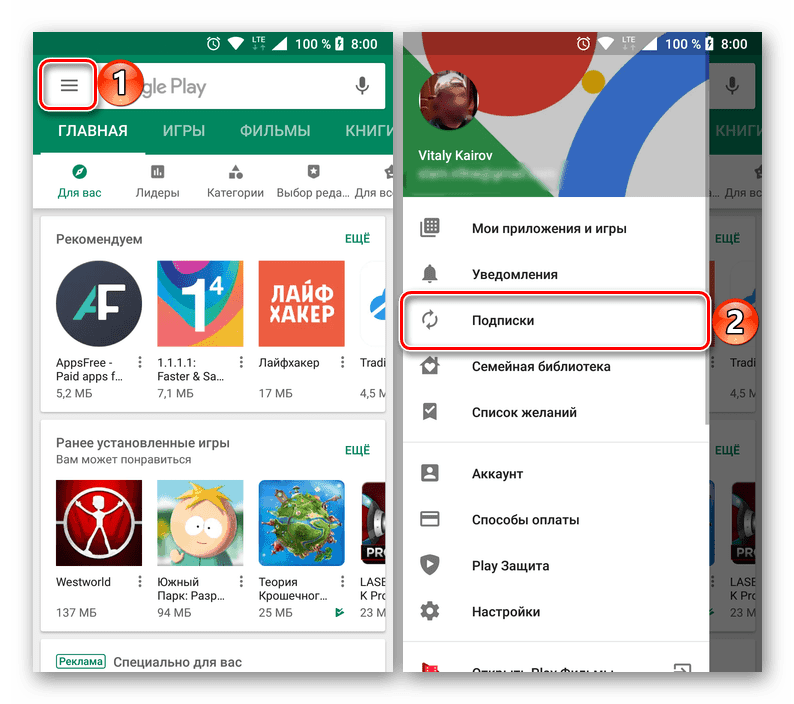
Viac informácií: Zrušiť platené predplatné služby Yandex.Music
Ako v prípade aplikácií, existuje veľa analógov tejto metódy, ktoré sa navzájom líšia. Ak sa chcete vyhnúť problémom so zakázaním predplatného, dôkladne si prečítajte nastavenia dostupnosti nevyhnutných sekcií.
záver
V rámci tohto článku sme preskúmali zrušenie služieb, ktoré naznačujú prístup k určitým funkciám aplikácií a online služieb. Okrem toho však na určitých zdrojoch predplatného môže existovať iný typ, napríklad informačné letáky alebo príspevky priateľov na sociálnych sieťach. Tomu by sa mala venovať osobitná pozornosť, čo sme urobili v iných článkoch na stránke.
Prečítajte si tiež:
Zrušiť odber všetkých používateľov na Instagrame
Odstrániť aplikácie ako priatelia VKontakte
Zrušenie registrácie na osobu od Odnoklassniki